Instagram Direct คืออะไร? บทนำสู่คุณสมบัติการส่งข้อความของแอพ
Instagram Direct เป็น ข้อความโต้ตอบแบบทันทีส่วนตัว ฟีเจอร์บน Instagram แอพแชร์รูปภาพบนมือถือยอดนิยม อนุญาตให้ผู้ใช้แบ่งปันสิ่งต่อไปนี้กับผู้ใช้หนึ่งหรือหลายคนในกลุ่ม:
- ข้อความธรรมดา
- รูปภาพหรือวิดีโอจากห้องสมุดอุปกรณ์ของคุณ
- รูปภาพหรือวิดีโอที่คุณถ่ายผ่านแอพ Instagram
- รูปภาพหรือวิดีโอที่คุณถ่ายผ่านแอพ Instagram หายไป
- โปรไฟล์ Instagram
- โพสต์รูปภาพหรือวิดีโอ Instagram
- แฮชแท็ก Instagram
- ที่ตั้ง Instagram
แม้ว่า Instagram จะมีมาตั้งแต่ปี 2010 แต่ไม่มีการส่งข้อความส่วนตัวบนแพลตฟอร์มจนกว่า Instagram Direct จะเปิดตัวในเดือนธันวาคม 2013 หากคุณต้องการติดต่อผู้ใช้รายอื่น คุณสามารถทำได้โดยแสดงความคิดเห็นในรูปภาพใดรูปหนึ่งของพวกเขาหรือแท็กพวกเขาในความคิดเห็นของอีกรูปหนึ่ง
ทำไมคุณควรใช้ Instagram Direct
Instagram Direct มีประโยชน์หากคุณมีผู้ติดตามจำนวนมากและต้องการแชร์ข้อมูลเฉพาะกับบางคน บางครั้งไม่จำเป็นต้องแชร์ทุกอย่างกับทุกคนโดยเฉพาะอย่างยิ่งถ้าคุณมีผู้ชมจำนวนมาก Instagram Direct ยังมีประโยชน์หากคุณต้องการเชื่อมต่อกับเพื่อนหรือคนที่คุณค้นพบ (หรือผู้ที่ค้นพบคุณ) บน Instagram อย่างเป็นส่วนตัวมากขึ้น
Instagram Direct ช่วยให้คุณกำหนดเป้าหมายและเป็นส่วนตัวมากขึ้นกับบุคคลหรือกลุ่มเฉพาะ เพื่อไม่ให้คุณส่งสแปมฟีดของคนอื่นด้วยรูปภาพหรือวิดีโอที่ไม่เกี่ยวข้องกับพวกเขา
คุณอาจสนใจที่จะเรียนรู้เกี่ยวกับ ฟีเจอร์เพื่อนสนิทของ Instagramซึ่งทำให้คุณสามารถแบ่งปันเรื่องราวของคุณกับคนบางกลุ่มเท่านั้น
วิธีการทำงานของ Instagram Direct
คุณสามารถส่งข้อความ Instagram Direct ถึงใครก็ตามที่คุณกำลังติดตาม คุณยังสามารถส่งข้อความถึงผู้ใช้ที่คุณ ไม่ ต่อไปนี้ แต่ข้อความของคุณจะแสดงเป็นคำขอข้อความในกล่องจดหมายที่พวกเขาต้องอนุมัติก่อน
โปรดทราบว่าผู้รับสามารถปฏิเสธคำขอของคุณได้ ซึ่งจะช่วยปกป้องความเป็นส่วนตัวของผู้ใช้จากสแปมและการละเมิดที่อาจเกิดขึ้น อย่างไรก็ตาม หากพวกเขาอนุมัติคำขอของคุณ ข้อความในอนาคตทั้งหมดของคุณจะถูกส่งไปยังกล่องจดหมายของพวกเขา แม้ว่าคุณจะไม่ได้ติดตามพวกเขาก็ตาม
เข้าถึงและใช้ Instagram Direct
ไอคอน Instagram Direct อยู่ที่ด้านบนขวาของหน้าจอแอพของคุณ หากคุณมี Instagram เวอร์ชันเก่า ไอคอน Instagram Direct จะดูเหมือนเครื่องบินกระดาษ หากคุณได้อัปเดต Instagram แล้ว ไอคอน Instagram Direct จะเป็นโลโก้ Messenger
หากคุณมีข้อความใหม่ คุณจะเห็นตัวเลขเป็นสีแดงข้างไอคอน Instagram Direct แตะเพื่อเปิดกล่องข้อความของคุณ ข้อความที่ยังไม่ได้อ่านจะมีจุดสีน้ำเงิน
ตอบกลับข้อความ Instagram Direct แบบเดียวกับที่คุณทำในแอปรับส่งข้อความส่วนตัวอื่นๆ การตอบกลับข้อความทั้งหมดจะปรากฏเป็นฟองอากาศ คุณจึงสามารถติดตามการสนทนาได้อย่างง่ายดาย

ในการเริ่มข้อความใหม่ ให้แตะ ผู้สื่อสาร ไอคอน (หรือเครื่องบินกระดาษ หากคุณมี Instagram เวอร์ชันเก่ากว่า) แตะ ข้อความใหม่ ไอคอน (หรือแตะการสนทนาปัจจุบัน) ค้นหาบุคคลหรือแตะเพื่อนที่แนะนำ จากนั้นแตะ แชท เพื่อเริ่มการสนทนาใหม่ พิมพ์ข้อความของคุณในกล่องข้อความ เพิ่มอิโมจิหากต้องการ จากนั้นแตะ ส่ง.

แตะหลายคนเพื่อเริ่มการแชทเป็นกลุ่ม Instagram เปิดโอกาสให้คุณตั้งชื่อข้อความกลุ่มและตัวเลือกในการปิดเสียงข้อความกลุ่มที่เข้ามาได้ทุกเมื่อที่คุณต้องการ คุณยังสามารถออกจากการสนทนากลุ่มที่คุณอยู่ได้โดยไม่ต้องลบข้อความทั้งกลุ่มเอง
การรวม Facebook
Facebook ซึ่งเป็นเจ้าของ Instagram ได้รวมการส่งข้อความระหว่าง Facebook, Instagram, WhatsApp และ Messenger ในปี 2020 NS Facebook Messenger ระบบแชทเป็นแกนหลักของการส่งข้อความโดยตรงในแอพเหล่านี้
การรวมข้อความระหว่าง Facebook และ Instagram หมายความว่าคุณสามารถใช้ Instagram Direct เพื่อส่งข้อความถึงเพื่อนบน Facebook ได้ แม้ว่าผู้ใช้รายนั้นจะไม่ได้อยู่ใน Instagram ก็ตาม ในการดำเนินการนี้ ให้แตะ ผู้สื่อสาร ที่มุมขวาบนของหน้าจอ แล้วแตะ ข้อความใหม่ ไอคอน. เลื่อนลงมาตามรายชื่อเพื่อนที่แนะนำแล้วคุณจะเห็น เพื่อนเฟสบุ๊ค. แตะหนึ่งรายการเพื่อเริ่มข้อความ
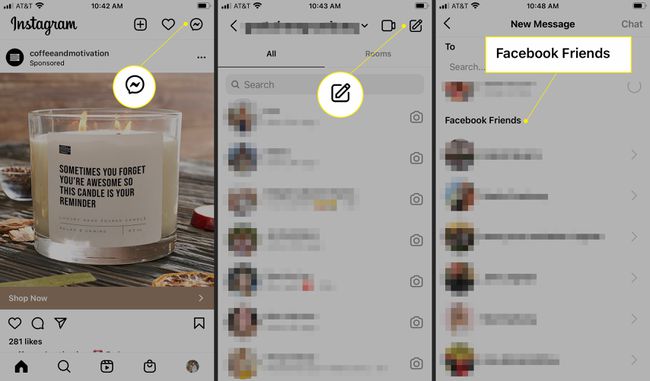
การแชร์โพสต์ผ่าน Instagram Direct
หากคุณพบโพสต์ที่ต้องการแชร์ ให้ใช้ Instagram Direct เพื่อส่งโพสต์ให้ใครก็ได้หรือหลายคน ผู้ใช้เคยแชร์โพสต์ Instagram กับเพื่อน ๆ โดยแท็กชื่อผู้ใช้ในความคิดเห็น การใช้ Instagram Direct เป็นวิธีที่ชัดเจนและตรงไปตรงมากว่ามาก
ในโพสต์ที่คุณต้องการส่ง ให้แตะ แบ่งปัน ไอคอน (เครื่องบินกระดาษ) ค้นหาชื่อบุคคลที่คุณต้องการแชร์โพสต์ด้วย หรือเลื่อนเพื่อค้นหาและแตะเพื่อนที่แนะนำใน Instagram หรือ Facebook เขียนข้อความ หากคุณต้องการ ให้แตะ ส่ง. หากคุณแตะหลายคน ให้แตะ ส่งแยก.
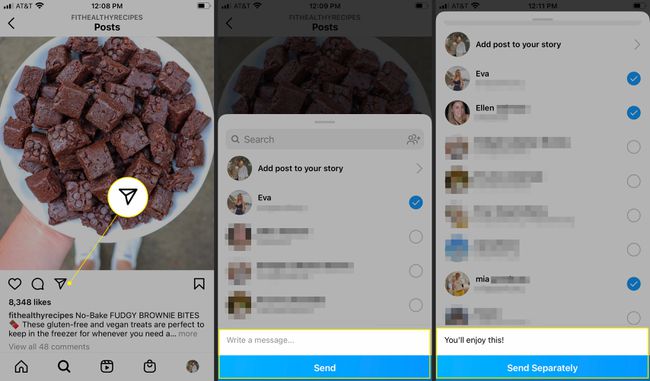
การรายงาน การจำกัด และการบล็อกผู้ใช้ใน Instagram Direct
หากมีคนส่งรูปภาพ วิดีโอ หรือข้อความที่ไม่เหมาะสมถึงคุณผ่าน Instagram Direct ให้รายงานเหตุการณ์เหล่านี้ไปยัง Instagram หากเป็นข้อความเท่านั้น ให้แตะข้อความค้างไว้ แล้วแตะ รายงานจากนั้นเลือกเหตุผลที่คุณรายงาน
หากเป็นข้อความวิดีโอหรือรูปภาพ ให้แตะ สามจุดแล้วแตะ รายงาน และเลือกเหตุผล หากต้องการรายงานบัญชี ให้ไปที่หน้าโปรไฟล์ แตะ สามจุด ที่มุมขวาบน แล้วเลือก รายงาน.
มีตัวเลือกมากขึ้นเมื่อคุณต้องการจำกัดหรือยกเลิกการติดต่อกับผู้อื่น:
จำกัด: เมื่อคุณจำกัดบางคน คุณจะควบคุมว่าจะให้ผู้อื่นเห็นความคิดเห็นของพวกเขาในโพสต์ของคุณหรือไม่ และแชทของพวกเขาจะถูกย้ายไปยังคำขอข้อความของคุณ เพื่อไม่ให้พวกเขาเห็นเมื่อคุณอ่านข้อความของพวกเขา ในการจำกัดบางคน ไปที่หน้าโปรไฟล์ของพวกเขา แตะ สามจุด ที่มุมขวาบน แล้วแตะ จำกัด.
ปิดกั้น: บล็อกผู้ใช้ เพื่อลบพวกเขาออกจากผู้ติดตามของคุณและป้องกันไม่ให้พวกเขาส่งข้อความถึงคุณ ดูโปรไฟล์ของคุณ หรือติดตามคุณซ้ำ หากต้องการบล็อกใครซักคน ให้ไปที่หน้าโปรไฟล์ของบุคคลนั้น แล้วแตะ สามจุด ที่มุมขวาบน แล้วแตะ ปิดกั้น.
หรือคุณสามารถใช้คุณลักษณะด้านความปลอดภัย เช่น การจำกัดและคำที่ซ่อนอยู่ การจำกัดจำกัดผู้ที่สามารถส่งข้อความถึงคุณหรือแสดงความคิดเห็นในโพสต์ของคุณ โดยจำกัดการเข้าถึงเฉพาะผู้ที่ไม่ได้ติดตามคุณหรือเพิ่งเริ่มต้น คำที่ซ่อนอยู่ช่วยให้คุณตั้งค่าสถานะคำ วลี และอีโมจิที่เฉพาะเจาะจงได้ ข้อความที่มีคำศัพท์ที่คุณระบุจะไปยังโฟลเดอร์อื่นซึ่งคุณไม่จำเป็นต้องดูหากไม่ต้องการ
คำถามที่พบบ่อย
-
คุณจะเปลี่ยนสีข้อความ Instagram Direct บน iPhone ได้อย่างไร
หากต้องการเปลี่ยนธีมและสีของ DM บน Instagram ของคุณ ให้ไปที่เธรดการแชทที่ต้องการแล้วแตะ ข้อมูล ไอคอน. จากนั้นในหน้าจอรายละเอียด ให้เลือก ธีม และเลือกหนึ่งในตัวเลือกที่นำเสนอ
-
คุณจะปิดการใช้งานข้อความโดยตรงบน Instagram ได้อย่างไร
ไม่มีวิธีปิดใช้งานการส่งข้อความโดยตรงบน Instagram ทั้งหมด แต่มีบางสิ่งที่คุณสามารถทำได้เพื่อป้องกันการรับ DM จากบุคคลอื่น สิ่งหนึ่งที่คุณสามารถทำได้คือ 'จำกัด' ผู้ใช้บางคนให้ซ่อนความคิดเห็นและข้อความของพวกเขา และจำกัดสิ่งที่พวกเขาสามารถโพสต์ในโปรไฟล์ของคุณ หากต้องการจำกัด ไปที่ชุดข้อความสนทนา แตะชื่อ > จำกัด. หรือถึง บล็อกใครบางคนบน Instagram, ไปที่หน้าของพวกเขาและเลือก มากกว่า > ปิดกั้น.
-
ฉันจะดูข้อความส่วนตัวเก่าบน Instagram ได้อย่างไร
หากต้องการเข้าถึง DM ของคุณ ให้ปัดไปทางซ้ายบนฟีด Instagram คุณจะเห็นรายการแชทล่าสุดที่นี่ แตะที่หนึ่งเพื่อดูการสนทนาก่อนหน้าของคุณกับบุคคล
-
ฉันจะส่งข้อความตรงบน Instagram บนคอมพิวเตอร์ได้อย่างไร
ลงชื่อเข้าใช้บัญชี Instagram ของคุณบนเดสก์ท็อป จากนั้นเลือก เครื่องบินกระดาษ ไอคอน. คุณควรเห็น DM ทั้งหมดของคุณ พร้อมด้วยตัวเลือกในการเริ่มการสนทนา DM ใหม่ ใส่ ชื่อ ของผู้ใช้ที่คุณต้องการติดต่อ > พิมพ์ข้อความ
-
คุณจะดึงข้อความโดยตรงของ Instagram ที่ถูกลบได้อย่างไร
คุณไม่สามารถกู้คืน DM ที่ถูกลบได้ แต่คุณสามารถกู้คืนรูปภาพ วิดีโอ วงล้อ วิดีโอ IGTV และเรื่องราวที่ถูกลบได้ เปิดแอพ Instagram แล้วเลือก .ของคุณ ข้อมูลส่วนตัว > เมนูแฮมเบอร์เกอร์ ไอคอน > การตั้งค่า > บัญชี > ลบล่าสุด. เรื่องราวที่ถูกลบซึ่งไม่อยู่ในที่เก็บถาวรของคุณจะยังคงอยู่ในโฟลเดอร์นี้นานถึง 24 ชั่วโมง ในขณะที่เรื่องอื่นๆ จะถูกลบโดยอัตโนมัติหลังจาก 30 วัน
